Cómo eliminar el sonido de una Live Photo del iPhone
Capturar una Live Photo es grandioso, es como un pequeñísimo vídeo corto. ¿Es posible eliminarle el audio? Aquí te enseñamos cómo hacerlo
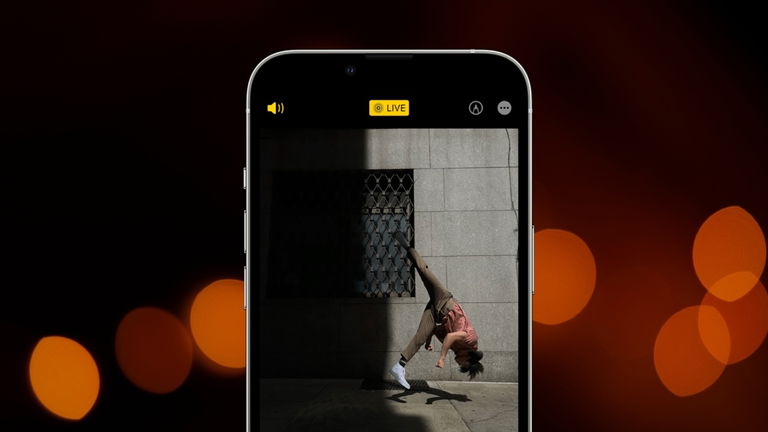
Cómo olvidar cuando las Live Photos fueron introducidas con la llegada del iPhone 6S, además del 3D Touch. Esta última función como tal se perdió con el paso del tiempo teniendo un tipo de retroalimentación háptica y eliminar el hardware que lo provocaba. Las Live Photos siguen más vigentes que nunca y con algunos efectos añadidos. Se pueden añadir efectos, cambiar la foto clave y hasta editarla. Hoy te enseñaremos cómo eliminar el sonido de una Live Photo cuando no es útil para ciertos propósitos.
¿Qué es una Live Photo?
Estamos hablando de pequeños instantes en vídeo de tres segundos que cuentan con un ligero detalle de sonido. Al tomar una Live Photo se obtienen 1,5 segundos antes de tocar el botón de captura y 1,5 después de ello. Son increíbles para poder realizar cierto tipo de contenidos, por ejemplo, para hacer GIFs en la vida real o extraer un fotograma en especial para alguna imagen fija.
Cuando tenemos varias Live Photos se genera una carpeta en tipos de contenido de la app Fotos, aquí puedes ver cada una que has capturado con este formato.
¿Cómo eliminar el sonido de una Live Photo?
- Abre la app Fotos
- En vista de Álbumes desplázate a Tipos de contenido y selecciona Live Photos
- Toca en una de las Live Photos que deseas quitar el sonido y luego en Editar
- Ve a la pestaña Live
- Toca el icono del altavoz para quitar el sonido
- Luego confirma en Listo para guardar los cambios.
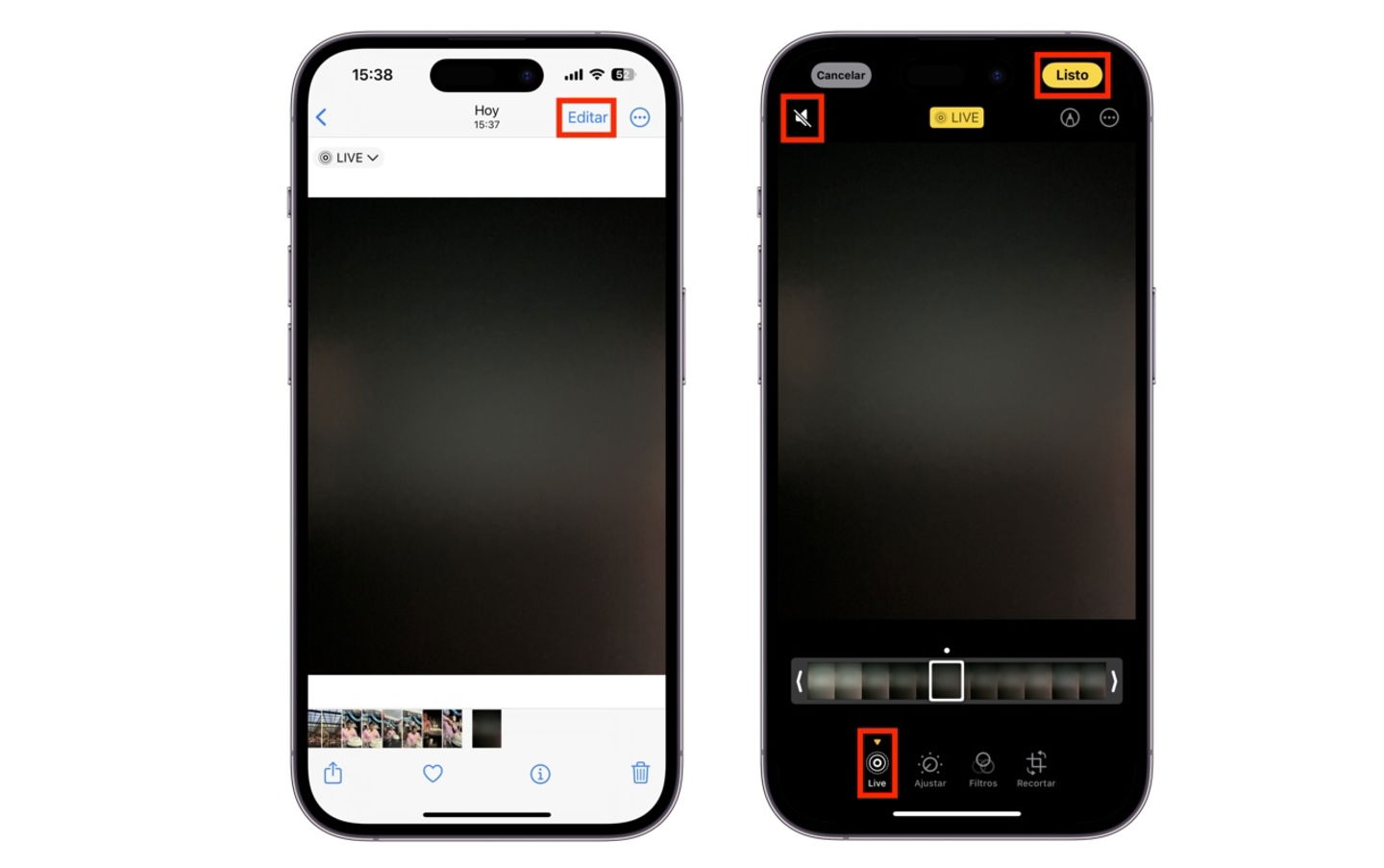
Quitar el sonido de una Live Photo en iPhone
¿Es la única manera de eliminar el sonido? Quizá no, existen los efectos en Live Photo que pueden ayudarte a silenciar este contenido. Veamos cómo hacerlo.
- Abre la app Fotos y luego en la Live Photo deseada
- Toca en el botón Live y selecciona el efecto Loop o Bounce
- Con esta decisión también quitarás el sonido de una Live Photo.
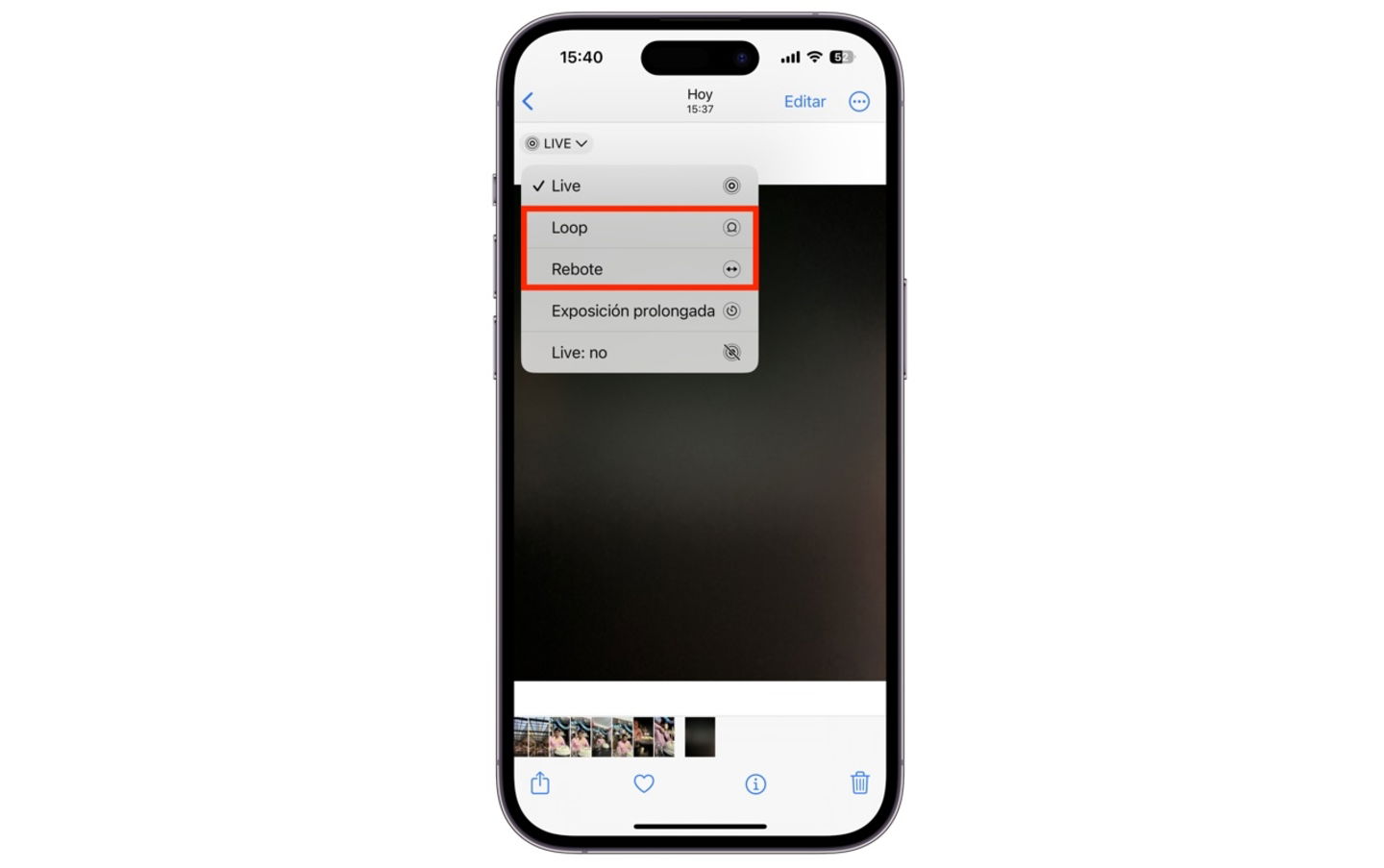
Aplicar efecto Loop o Rebote para eliminar sonido de una Live Photo
Por supuesto que otra manera de no tener sonidos es directamente eliminar la foto aunque se perdería ese efecto de movimiento que podría ayudarte a tener un GIF o hasta una publicación estilo Boomerang de Instagram.
Me arrepentí de quitarle el sonido, ¿puedo regresarla a su estado original?
Cuando editas una foto en su app nativa es posible restaurar las ediciones, si le quitas el audio a una Live Photo y deseas regresar a la normalidad es posible.
- Ve a la foto que deseas revertir la edición de audio
- Toca en Editar y luego en Restaurar
- Confirma en Restaurar a su original.
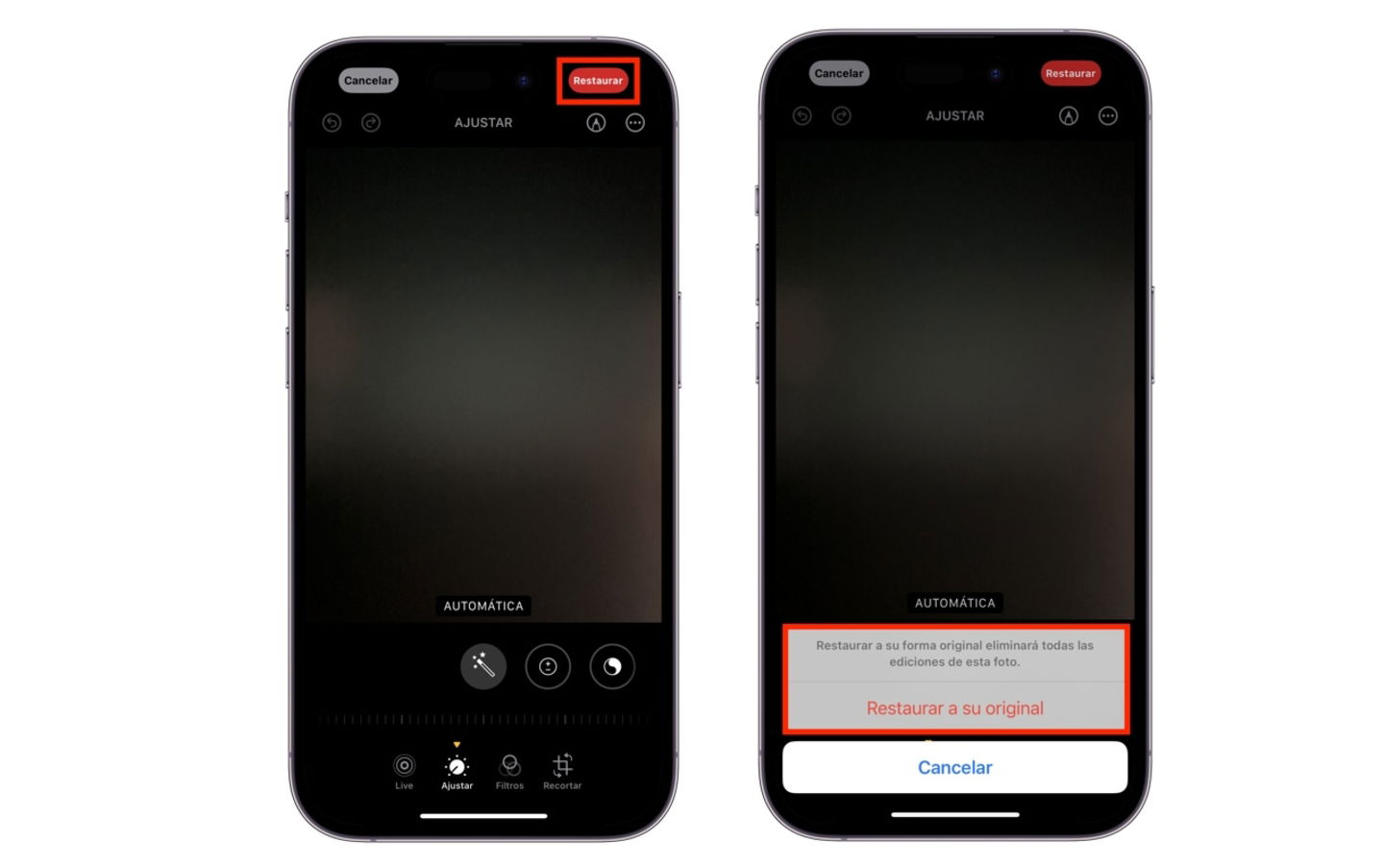
Restaurar el sonido de una Live Photo
Quitar el sonido de una Live Photo en Mac
Si tienes Live Photos sincronizadas en tu Mac es posible realizar este mismo procedimiento
- Abre la app Fotos en macOS y luego busca la Live Photo deseada
- Toca en Editar en la parte superior derecha
- En la parte superior tienes que estar en la sección Ajustar o Filtros
- Toca en el icono del altavoz de color amarillo para quitar el audio del Live Photo
- Confirma en Listo para guardar la Live Photo.
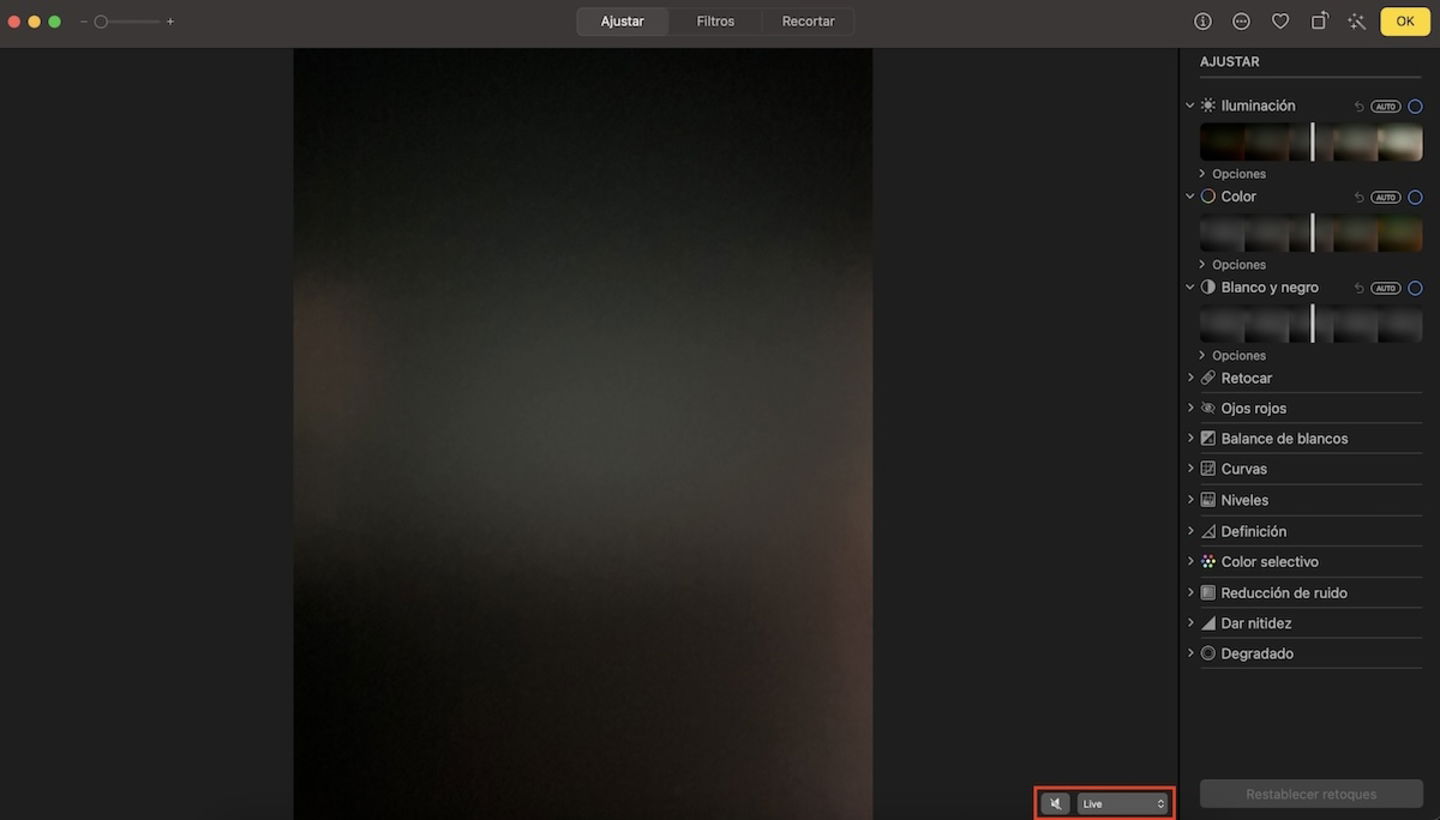
Eliminar sonido de una Live Photo en Mac
Esperamos que estos pasos te sirvan con cada una de las Live Photos que deseas eliminar el sonido para crear otro tipo de contenidos desde tu iPhone.
Puedes seguir a iPadizate en Facebook, WhatsApp, Twitter (X) o consultar nuestro canal de Telegram para estar al día con las últimas noticias de tecnología.